Numbersin käyttöopas iPhonelle
- Tervetuloa
-
- Johdanto Numbersiin
- Kuvien, kaavioiden ja muiden objektien johdanto
- Laskentataulukon luominen
- Laskentataulukoiden avaaminen
- Vahingossa muokkaamisen estäminen
- Työpohjan räätälöinti
- Välilehtien käyttäminen
- Muutosten peruminen tai tekeminen sittenkin
- Laskentataulukon tallentaminen
- Laskentataulukon etsiminen
- Laskentataulukon poistaminen
- Tulosta laskentataulukko
- Välilehden taustan muuttaminen
- Tekstin ja objektien kopioiminen appien välillä
- Kosketusnäytön käytön perusteet
-
- Laskentataulukon lähettäminen
- Yhteistyön johdanto
- Muiden kutsuminen tekemään yhteistyötä
- Jaetun laskentataulukon käyttäminen yhteistyössä
- Jaetun laskentataulukon viimeisimmän toiminnan katsominen
- Jaetun laskentataulukon asetusten muuttaminen
- Laskentataulukon jakamisen lopettaminen
- Jaetut kansiot ja yhteistyön tekeminen
- Reaaliaikaisen yhteistyön tekeminen Boxia käyttämällä
- Tekijänoikeudet
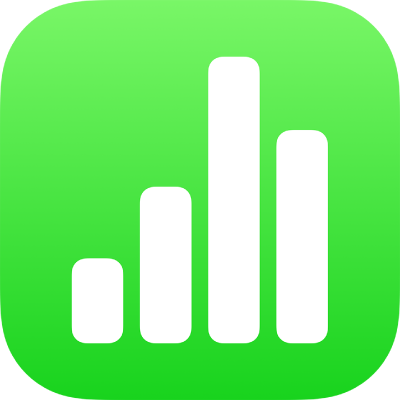
Kaavanäppäimistön käyttäminen iPhonen Numbersissa
Kaavanäppäimistöllä voit lisätä laskentataulukkoon matemaattisia laskelmia ja valita funktioita Funktioselaimesta.
Avaa kaavanäppäimistö napauttamalla näppäimistön yläpuolella vasemmalla ![]() -painiketta (jos
-painiketta (jos ![]() -painike ei ole näkyvissä, napauta
-painike ei ole näkyvissä, napauta ![]() -painiketta).
-painiketta).
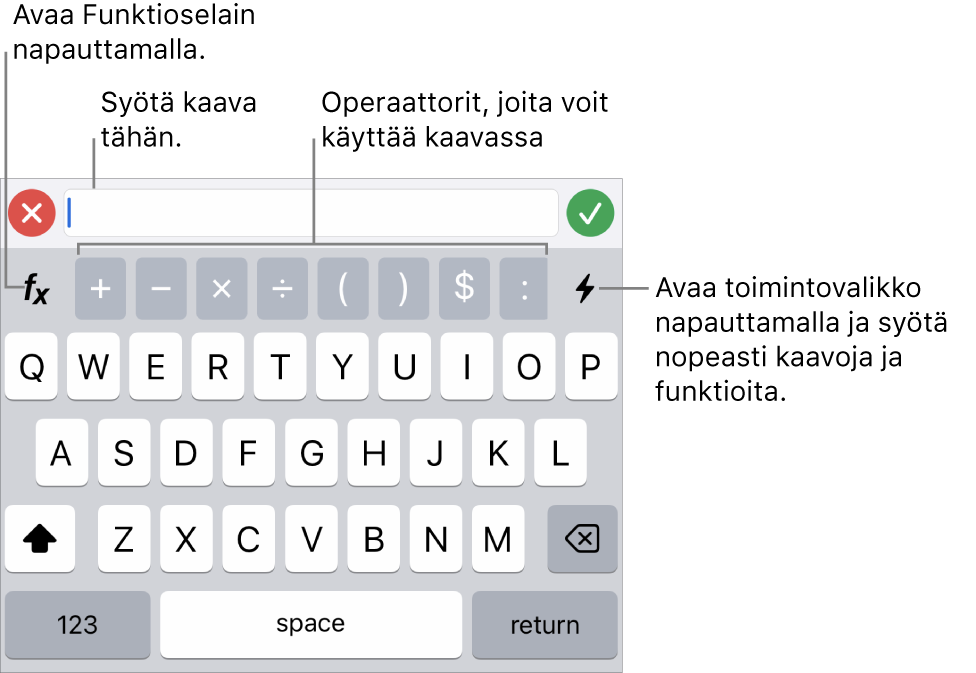
Syötä tietoja kaavanäppäimistöllä tekemällä jonkin seuraavista:
Tekstin lisääminen: Napauta kirjainnäppäimiä.
Funktion lisääminen: Jos tiedät, minkä funktion haluat syöttää, voit alkaa kirjoittaa sitä ja napauttaa sitten jotakin näkyviin tulevista ehdotuksista.
Jos et ole varma, minkä funktion tarvitset, avaa Funktioselain napauttamalla
 -painiketta, napauta Funktioselaimen alareunassa Kategoriat ja napauta sitten jotakin kategoriaa. Lisää funktio kaavan muokkaajaan napauttamalla sitä (näet käytettävissä olevat funktiot pyyhkäisemällä ylös ja alas). Saat lisätietoja funktiosta napauttamalla sen vieressä olevaa
-painiketta, napauta Funktioselaimen alareunassa Kategoriat ja napauta sitten jotakin kategoriaa. Lisää funktio kaavan muokkaajaan napauttamalla sitä (näet käytettävissä olevat funktiot pyyhkäisemällä ylös ja alas). Saat lisätietoja funktiosta napauttamalla sen vieressä olevaa  . (Kun ensimmäisen kerran napautat
. (Kun ensimmäisen kerran napautat  , saattaa kestää hetken ennen kuin tiedot tulevat näkyviin.)
, saattaa kestää hetken ennen kuin tiedot tulevat näkyviin.)Numeron tai symbolin lisääminen: Napauta näppäimistön ylärivissä symboleita tai syötä numeroita napauttamalla
 .
.
Katso ohjeet kaavojen ja funktioiden syöttämiseen soluihin kohdasta Arvojen laskeminen taulukon solujen dataa käyttäen iPhonen Numbersissa.